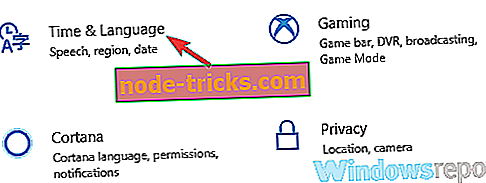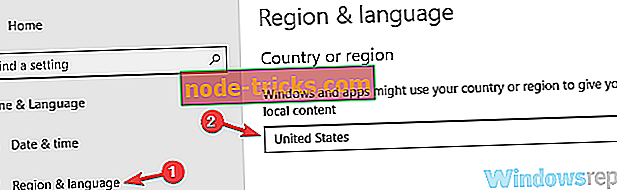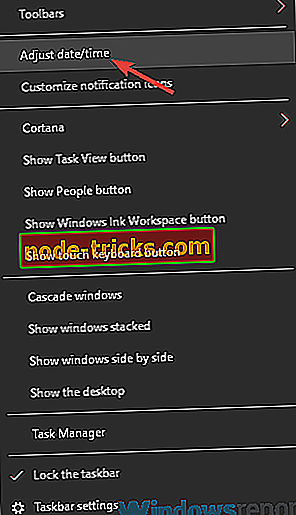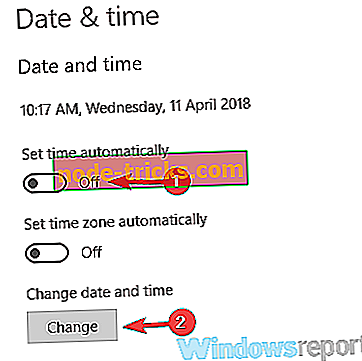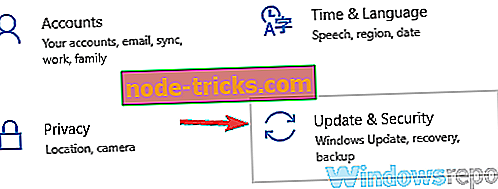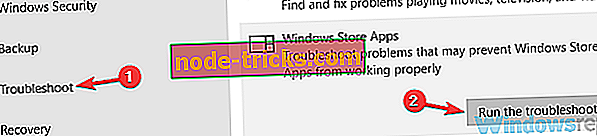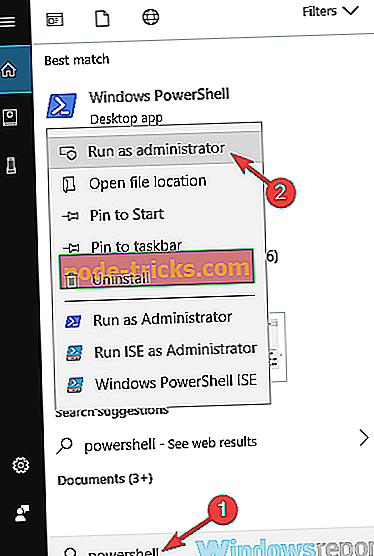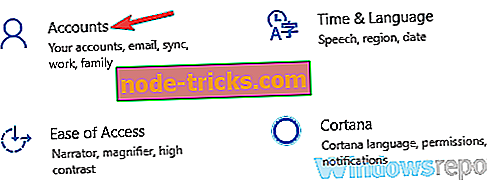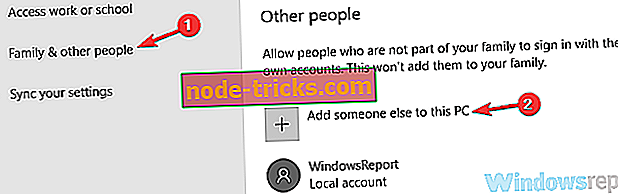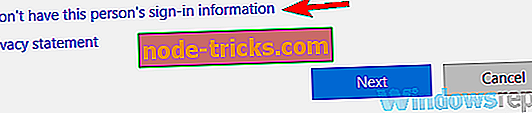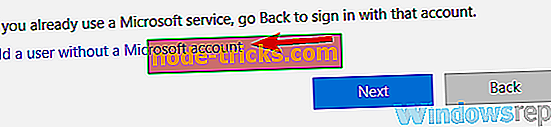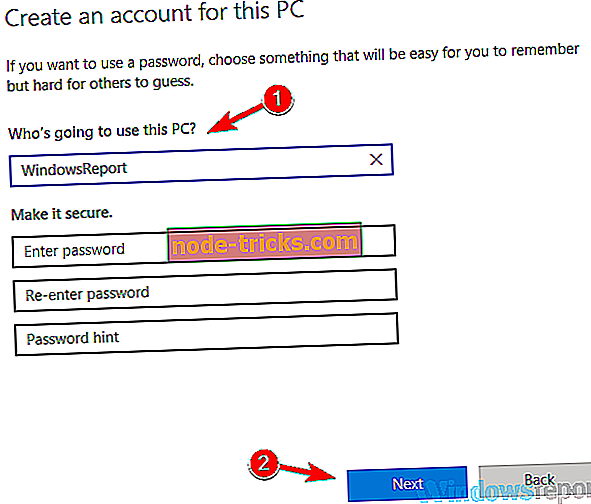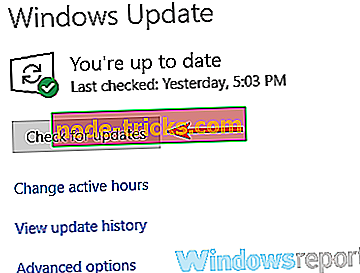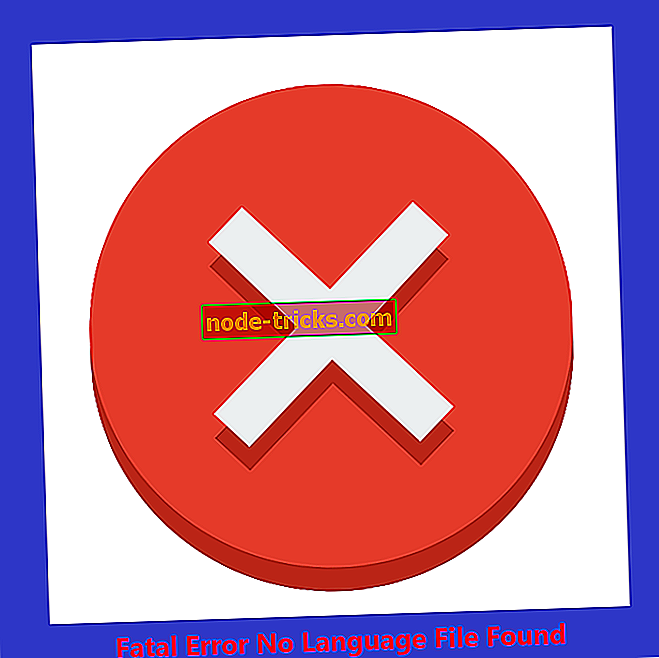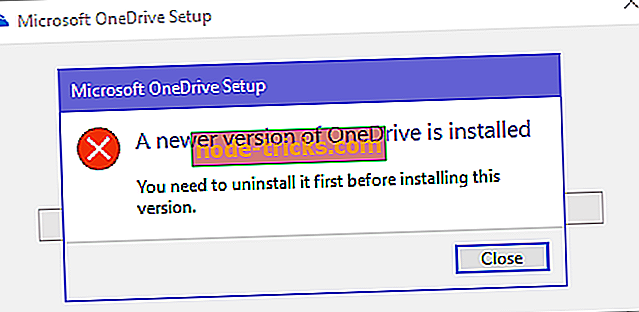Повне виправлення: Код помилки 0x803f7000 в магазині Windows 10
Якщо ви використовуєте програму Windows Store у Windows 10 для завантаження різних програм, ви можете зіткнутися з кодом помилки 0x803f7000. Це означає, що Магазин Windows не може завантажити додаток з віддаленого сервера і може бути викликаний кількома причинами.
Рішення для виправлення коду помилки Windows 10 0x803f7000
Помилка 0x803f7000 у магазині Windows може перешкодити завантаженню нових програм, і це може бути дуже неприємним. Говорячи про проблеми з Магазином Windows, ось деякі загальні проблеми, про які повідомляли користувачі:
- Додаток для Windows 10 Магазин не працює - на думку користувачів, ця проблема може виникнути через антивірусне програмне забезпечення, і щоб вирішити цю проблему, рекомендується тимчасово вимкнути або навіть видалити антивірус.
- Microsoft Store не працює Windows 10 - Якщо Microsoft Store не працює взагалі, найімовірнішою причиною є відсутність оновлень. Просто оновіть Windows до останньої версії і перевірте, чи це допомагає.
Швидке рішення для виправлення різних помилок ПК
- Крок 1 : Завантажте сканування та ремонт ПК за допомогою Reimage
- Крок 2 : Натисніть кнопку "Почати сканування", щоб знайти проблеми з Windows, які можуть викликати помилку 0x803f7000
- Крок 3 : Натисніть "Repair All", щоб виправити всі проблеми.
Рішення 1 - Перевірте свій антивірус

Перше, що вам потрібно перевірити, якщо ви отримуєте 0x803f7000 помилку в магазині Windows, це ваш антивірус. Наявність хорошого антивіруса важливо для вашої безпеки, але іноді ваш антивірус може викликати це і багато інших проблем.
Щоб переконатися, що ваш антивірус не заважає системі, можна спробувати вимкнути деякі антивірусні функції або повністю вимкнути свій антивірус. У випадку, якщо проблема все ще існує, вам, можливо, доведеться видалити антивірус.
Якщо видалення антивіруса вирішить проблему, наступним кроком буде перехід на інше антивірусне рішення. На ринку є багато великих антивірусних засобів, але якщо ви хочете отримати максимальний захист, який не заважатиме вашій системі, ми пропонуємо вам спробувати Bitdefender .
Це найкращий антивірус на ринку на даний момент і пропонує Вам широкий спектр новітніх технологій безпеки. Це дозволить зберегти ваш комп'ютер безпечним, використовуючи деякі додаткові захисні шари та негайне шифрування файлів. Більш того, його оптимізація дозволяє ПК працювати безперебійно і не має жодних конфліктів з Bitdefender. Якщо ви думаєте про новий антивірус, це, безумовно, той, який вам потрібен на вашому комп'ютері.
- Отримати зараз Bitdefender 2019 (35% спеціальна знижка)
Рішення 2 - Неправильний регіон
За даними користувачів, однією з причин помилки 0x803f7000 у магазині Windows може бути ваш регіон. Якщо ваш регіон не встановлено належним чином, ви можете зіткнутися з цією та багатьма іншими проблемами. Однак можна легко змінити свій регіон, виконавши такі дії:
- Відкрийте програму Налаштування . Найшвидший спосіб зробити це - використання клавіш Windows + I.
- Тепер перейдіть до розділу Час та мова в програмі " Налаштування" .
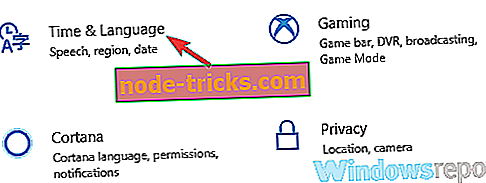
- Тепер перейдіть до регіону & мова на лівій панелі. На правій панелі виберіть Сполучені Штати або виберіть потрібний регіон.
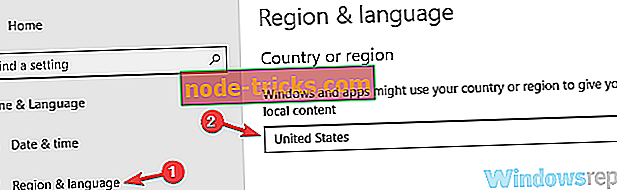
Після внесення цих змін перезавантажте комп'ютер і перевірте, чи проблема все ще існує.
Рішення 3 - Неправильна дата і час
Ще однією причиною помилки 0x803f7000 в магазині Windows може бути неправильна дата і час. Іноді, якщо дата або час не є правильними, ви можете зіткнутися з такою або подібною помилкою. Проте ви можете виправити проблему просто шляхом налаштування дати та часу. Ви можете зробити це, виконавши наведені нижче дії.
- Клацніть правою кнопкою миші піктограму годинника на панелі завдань. Виберіть Налаштувати дату / час у меню.
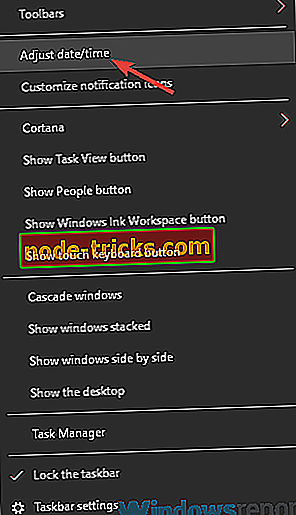
- Locate Set time автоматично встановити час і відключити його. Зачекайте кілька хвилин і знову ввімкніть цю опцію.
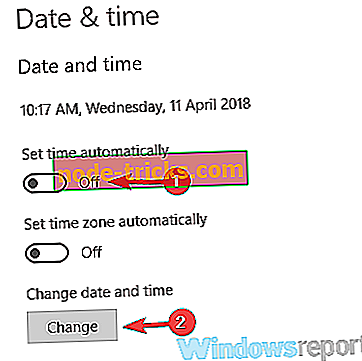
Після цього час слід автоматично відрегулювати. Якщо ви бажаєте, ви також можете натиснути кнопку Змінити і налаштувати час і дату вручну. Після виправлення дати та часу перевірте, чи проблема все ще існує.
Рішення 4 - Очистіть кеш магазину Windows
Інтернет-додатки зберігають статичну інформацію на вашому комп'ютері, яка називається кешем, що використовується для прискорення роботи браузера. Коли інформація про сервер змінює ваш кеш, його слід оновлювати автоматично, але іноді потрібно вручну скинути його.
Щоб скинути кеш магазину Windows, натисніть клавіші Windows + R або виконайте пошук. Відкриється вікно Виконати. Тут потрібно ввести Wsreset.exe і натиснути клавішу Enter або кнопку OK .

Запуск цього виконуваного файлу призведе до скидання налаштувань магазину Windows до стандартних значень і відкриє його після завершення процесу.
Рішення 5 - Запустіть засіб виправлення неполадок
Іноді ви можете усунути цю проблему просто за допомогою вбудованого засобу виправлення неполадок у Windows. Щоб виправити помилку 0x803f7000 у магазині Windows за допомогою засобу виправлення неполадок, потрібно лише виконати наведені нижче дії.
- Відкрийте програму Налаштування та перейдіть до розділу Оновлення та безпека .
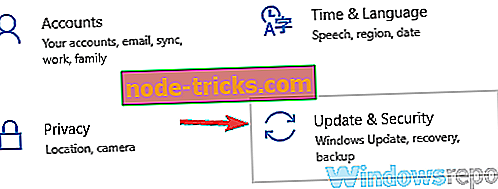
- Виберіть пункт Виправлення неполадок з меню pm ліворуч. Тепер виберіть зі списку програми "Магазин Windows" і натисніть кнопку Запустити засіб виправлення неполадок .
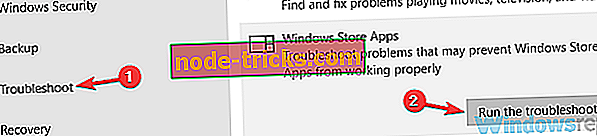
- Дотримуйтеся вказівок, щоб завершити роботу з засобом вирішення проблем.
Після того, як засіб виправлення неполадок завершено, перевірте, чи проблема все ще існує.
Рішення 6 - Вимкніть проксі-сервер
Багато користувачів використовують проксі для захисту конфіденційності в Інтернеті. Використання проксі-сервера є гарною ідеєю, але іноді виникає помилка 0x803f7000 у магазині Windows, що може виникнути через ваш проксі-сервер. Це може бути великою проблемою, але ви можете виправити її просто вимкнувши проксі-сервер. Для цього виконайте такі дії:
- Відкрийте програму Налаштування та перейдіть до розділу Мережа та Інтернет .

- Виберіть " Проксі-сервер" на лівій панелі. У правій області відключіть всі опції.

Як тільки ви вимкнете проксі, перевірте, чи проблема все ще існує. Багато користувачів, як правило, використовують проксі, щоб захистити свою конфіденційність, але якщо ви хочете кращого захисту, слід розглянути можливість використання VPN, наприклад, CyberGhost VPN .
Цей інструмент дозволить зберегти вашу особистість безпечною під час серфінгу в Інтернеті, використовуючи більше 3000 серверів по всьому світу. Він також надасть вам широкий спектр корисних інструментів для доступу до конкретних інтернет-ресурсів. Це також допоможе вам змінити географічне розташування для покупок, ігор або професійних цілей. Це віртуальна приватна мережа, яку ми, безумовно, рекомендуватимемо для того, щоб зберегти вашу особистість в Інтернеті.
- Завантажити зараз Cyber Ghost VPN (наразі вимкнено 73%)
Рішення 7 - Перереєструйте додаток магазину Windows
У деяких випадках помилка 0x803f7000 у магазині Windows може виникнути через проблеми з програмою Windows Store. Проте ви можете вирішити цю проблему просто за допомогою реєстрації програми Windows Store. Ви можете зробити це, виконавши наведені нижче дії.
- Натисніть клавішу Windows + S і введіть powerhell . Тепер клацніть правою кнопкою миші Windows PowerShell зі списку та оберіть Запуск від імені адміністратора .
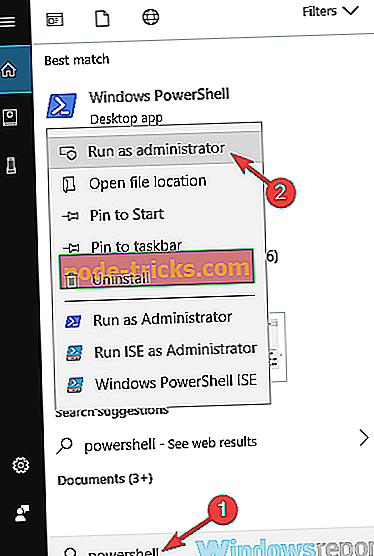
- Коли PowerShell відкриється, запустіть команду -ExecutionPolicy Unrestricted Add-AppxPackage -DisableDevelopmentMode -Register $ Env: SystemRootWinStoreAppxManifest.xml .
Після виконання команди проблема з магазином Windows повинна бути повністю вирішена.
Рішення 8 - Створіть новий обліковий запис користувача
Якщо ви отримуєте помилку 0x803f7000 у магазині Windows, ця проблема може бути пов'язана з обліковим записом користувача. Іноді ваш обліковий запис може бути пошкоджений, і це може призвести до цієї та багатьох інших помилок. Щоб вирішити цю проблему, рекомендується створити нового користувача та перейти до нього. Для цього виконайте наведені нижче дії.
- Відкрийте програму Налаштування та перейдіть до розділу Облікові записи .
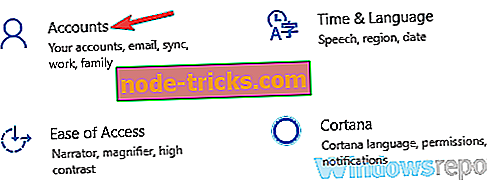
- Перейдіть до сім'ї та інших людей на лівій панелі. На правій панелі натисніть кнопку Додати кого-небудь до цієї кнопки ПК .
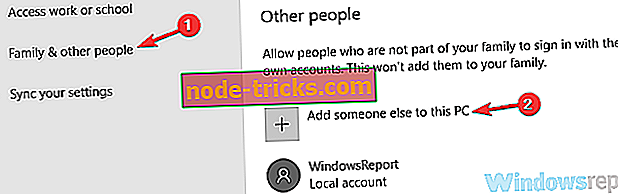
- Виберіть " Я не маю інформації про вхід цієї особи" .
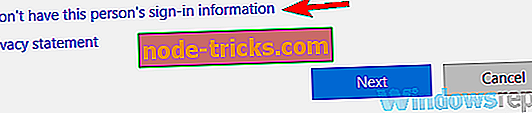
- Виберіть пункт Додати користувача без облікового запису Microsoft .
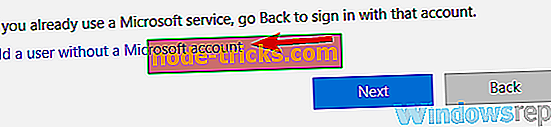
- Введіть потрібне ім'я користувача та натисніть кнопку Далі .
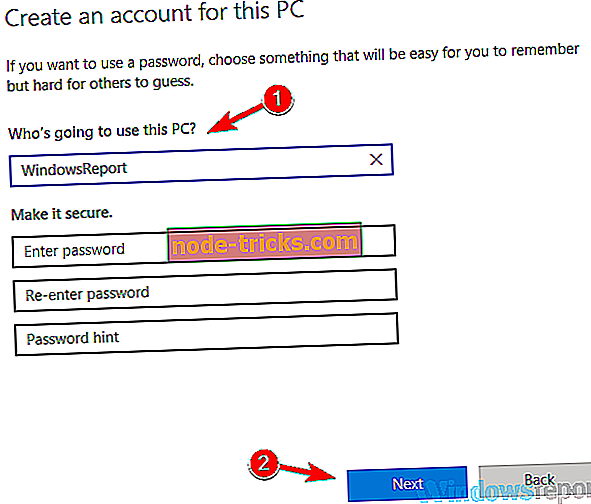
Після створення нового облікового запису користувача перейдіть на нього та перевірте, чи це вирішує вашу проблему. Якщо проблема не відображається в новому обліковому записі, потрібно перемістити особисті файли до неї і почати використовувати її замість старого облікового запису.
Рішення 9 - Встановіть відсутні оновлення
На думку користувачів, помилка 0x803f7000 у магазині Windows іноді може з'являтися, якщо у вас немає необхідних оновлень. Проте ви можете легко вирішити цю проблему, просто завантаживши останні оновлення для Windows 10.
Windows 10 автоматично самостійно оновлюється здебільшого, але ви можете перевірити відсутні оновлення вручну. Для цього виконайте наведені нижче дії.
- Відкрийте програму Налаштування та перейдіть до розділу Оновлення та безпека .
- Натисніть кнопку Перевірити наявність оновлень .
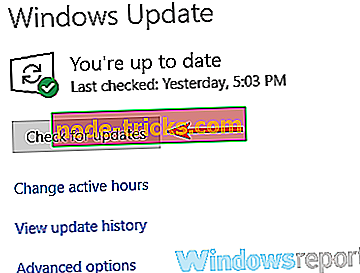
Windows тепер перевірятиме наявність оновлень і автоматично завантажувати їх у фоновому режимі. Після завантаження оновлень просто перезавантажте комп'ютер, щоб встановити їх. Після перезавантаження комп'ютера перевірте, чи проблема все ще існує.
Рішення 10 - Виконайте оновлення на місці
Помилка 0x803f7000 в магазині Windows може бути проблематичною, і в деяких випадках єдиним способом її виправлення є оновлення на місці. Якщо ви не знаєте, оновлення на місці оновить Windows до останньої версії і в основному перевстановить її, зберігаючи при цьому всі ваші файли та програми. Для цього виконайте наступні дії:
- Завантажте та запустіть інструмент для створення медіафайлів .
- Виберіть пункт Оновити цей ПК зараз і натисніть кнопку Далі .
- Тепер виберіть Завантажити та встановити оновлення (рекомендовано) і натисніть кнопку Далі .
- Дотримуйтесь інструкцій на екрані. Як тільки ви потрапите на екран " Готовий до установки", натисніть кнопку Змінити, що потрібно зберегти .
- Обов'язково оберіть " Зберігати особисті файли та програми" та натисніть кнопку " Далі" .
- Виконайте інструкції, щоб завершити налаштування.
Після завершення інсталяції буде встановлено останню версію Windows, а проблеми з магазином Windows повинні бути повністю вирішені.
Я сподіваюся, що ці поради будуть виправити код помилки 0x803f7000 для вас, але якщо вони не в змозі зробити це, будь ласка, повідомте нам про це в розділі коментарів нижче.